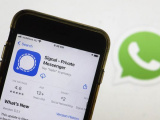-
 Quan chức Thái Lan tiết lộ về 2 ngày đầu tiên của ông Thaksin trong trại giam
Quan chức Thái Lan tiết lộ về 2 ngày đầu tiên của ông Thaksin trong trại giam -
 Ông Trần Lưu Quang làm Trưởng Ban Chỉ đạo phòng, chống tham nhũng, lãng phí, tiêu cực TP HCM
Ông Trần Lưu Quang làm Trưởng Ban Chỉ đạo phòng, chống tham nhũng, lãng phí, tiêu cực TP HCM -
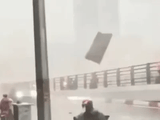 Giông lốc mạnh, tôn bay như giấy trên đường ở TPHCM
Giông lốc mạnh, tôn bay như giấy trên đường ở TPHCM -
 Lời khuyên gây sốt của Hiệu trưởng ĐH Y Hà Nội cho bác sĩ nội trú
Lời khuyên gây sốt của Hiệu trưởng ĐH Y Hà Nội cho bác sĩ nội trú -
 Bất động sản giá trị bậc nhất còn lại của ông Trịnh Văn Quyết
Bất động sản giá trị bậc nhất còn lại của ông Trịnh Văn Quyết -
 Hàng chục công nhân được trả lương bằng ma túy ở Quảng Ninh
Hàng chục công nhân được trả lương bằng ma túy ở Quảng Ninh -
 Rò rỉ ảnh hiện trường nơi "mỹ nam cổ trang số 1 Trung Quốc" Vu Mông Lung ngã lầu tử vong vào sáng nay?
Rò rỉ ảnh hiện trường nơi "mỹ nam cổ trang số 1 Trung Quốc" Vu Mông Lung ngã lầu tử vong vào sáng nay? -
 Phó chủ tịch tỉnh An Giang xin nghỉ hưu ở tuổi 51
Phó chủ tịch tỉnh An Giang xin nghỉ hưu ở tuổi 51 -
 Miền Bắc sắp đón đợt không khí lạnh đầu tiên?
Miền Bắc sắp đón đợt không khí lạnh đầu tiên? -
 Việt Nam khuyến cáo công dân cân nhắc thận trọng khi tới Nepal
Việt Nam khuyến cáo công dân cân nhắc thận trọng khi tới Nepal
Công nghệ
21/03/2021 17:02Google bổ sung tính năng 'Tạo danh sách đọc' cho Chrome, linh hoạt hơn bookmark nhiều lần
Ở bản cập nhật chính thức của Google Chrome, một loạt các cải tiến và nâng cấp mới được bổ sung. Trong đó, dễ dàng nhận thấy nhất là sự xuất hiện của "Reading list" (hay Danh sách đọc) ở giao diện trình duyệt. Vậy nó là gì?

Về cơ bản thì "Reading list" sẽ cho phép bạn lưu lại nội dung trang web thành danh sách để đọc lại sau này khi cần, và nó khác với tính năng bookmark trên Chrome.
Với Bookmark thì sau thời gian dài sử dụng, bạn phải thực hiện việc xóa website đã lưu để tránh trường hợp danh sách bookmark quá dài. Còn với Reading list thì Chrome sẽ tự động phân chia các trang web đã lưu thành "đã đọc" hoặc "chưa đọc" để người dùng dễ dàng tìm đến website có nội dung mà mình cần, hoặc những web bạn đã đọc rồi nhưng muốn tìm lại.
Vậy làm thế nào để có thể sử dụng tính năng Reading list? Mời bạn tham khảo hướng dẫn sau đây.
Cách sử dụng tính năng Reading list ở Google Chrome trên máy tính

Đầu tiên, bạn hãy đảm bảo rằng mình đang sử dụng phiên bản Google Chrome mới nhất. Nếu chưa cài đặt bản mới nhất, bạn hãy vào menu mở rộng của Chrome và tìm đến Help > About Google Chrome.

Sau khi cập nhật xong, bạn sẽ thấy mục "Reading list" sẽ xuất hiện ở giao diện trình duyệt web.

Trong quá trình duyệt web, nếu thấy nội dung bài viết nào hay và cần xem lại sau, bạn hãy nhấn vào biểu tượng hình ngôi sao ở dòng URL và nhấp vào dòng "Add to reading list".

Sau khi đã chọn xong, lập tức trang web chứa nội dung sẽ được đưa vào Reading list.

Khi mở trang web trong Reading list, lập tức trang web đó sẽ được chuyển sang mục đã đọc. Và các trang web chưa xem sẽ được sắp xếp nằm phía trên để bạn dễ dàng quản lý được các nội dung chưa và đã xem.

Ngoài ra, khi rê chuột vào các trang web trong danh sách, bạn sẽ được cung cấp thêm biểu tượng thao tác xóa và đã xem để sử dụng.
Cách sử dụng tính năng Reading list ở Google Chrome trên smartphone

Cập nhật ứng dụng Google Chrome lên phiên bản mới nhất. Sau đó khởi động ứng dụng, bạn sẽ thấy mục "Danh sách đọc" xuất hiện ở trang chủ ứng dụng.

Trong quá trình duyệt web, nếu thấy nội dung bài viết nào hay và cần xem lại sau, bạn hãy nhấn vào biểu tượng menu mở rộng ở góc dưới.

Và nhấp tiếp vào lựa chọn "Đọc sau".

Trang web sẽ được lưu lại trong "Danh sách đọc". Và bạn có thể xem lại nội dung trang web kể cả không có kết nối mạng.
Rất tuyệt phải không?
Cách khôi phục lại lịch sử duyệt web trong Google Chrome, bất kể bạn đã xóa bằng cách nào.
Theo Phạm Thái Học (Pháp Luật & Bạn Đọc)








- Xóa sổ đường dây sản xuất, tiêu thụ hàng chục ngàn hũ yến chưng giả trên cả nước (32 phút trước)
- Ecuador dự World Cup với kỳ tích khó tin (35 phút trước)
- Vụ bé trai bị xe rác tông tử vong: Nhà trường lên tiếng về camera không có (1 giờ trước)
- Người thay thế NSND Xuân Bắc ở Vua tiếng Việt (2 giờ trước)
- Công an Hà Nội làm việc với Streamer Độ Mixi vì phát ngôn lệch chuẩn (2 giờ trước)
- Bộ trưởng Nepal và gia đình bám dây trực thăng trốn người biểu tình (2 giờ trước)
- Đặng Thị Hồng bất ngờ bị cấm thi đấu trong nước sau giải thế giới (2 giờ trước)
- Hiếp dâm thai phụ, bác sĩ ở Đồng Nai lĩnh án (2 giờ trước)
- Bị đánh tới tấp, chồng dùng dao đâm vợ tử vong (2 giờ trước)
- CIC bị hacker tấn công, VNCERT khuyến cáo người dân nâng cao cảnh giác (2 giờ trước)